Win11如何给共享文件夹加密?Win11共享文件夹密码设置方法
发布时间:2022-05-07 10:36:39 作者:佚名  我要评论
我要评论
共享文件不想让很多人看到时怎么办?本文就为大家带来了Win11共享文件夹密码设置方法,需要的朋友一起看看吧
如何给共享文件夹设置密码?当我们有部分共享文件不想让很多人看到时,我们可以对其进行加密,那么应该如何操作呢?下面小编就为大家介绍Win11共享文件夹加密的方法,这个步骤教程还是比较简单的,照着做就行啦,感兴趣的小伙伴们快来看看吧。
Win11共享文件夹加密的方法:
1、首先右键需要共享的文件夹,打开“属性”。
2、接着进入上方“共享”选项。

3、然后点开下面的“网络和共享中心”。

4、打开后,展开“所有网络”设置。
5、随后勾选“有密码保护的共享”并保存。

6、保存完成后,右键此电脑,打开“管理”。
7、随后进入本地用户,右键guest账户,选择“设置密码”。

8、最后为他设置一个密码并确定保存就可以了。

以上就是小编为大家带来的Win11共享文件夹密码设置方法的全部内容,希望对大家有所帮助,更多操作系统请继续关注脚本之家。
相关阅读:
相关文章
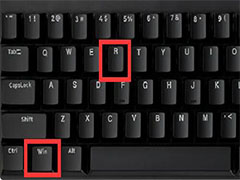
如何解除Win11 bitlocker加密 ?Win11bitlocker加密解除教程
如何解除Win11 bitlocker加密 ?本文为大家带来了详细的接触教程,感兴趣的朋友一起看看吧2022-04-26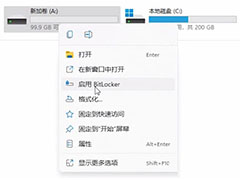
Win11 BitLocker驱动器加密怎么使用 ?Win11 BitLocker驱动器加密使用
Win11 BitLocker驱动器加密怎么使用,本文就为大家带来了Win11 BitLocker驱动器加密使用方法,需要的朋友赶紧看看吧2022-04-19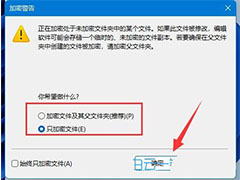
Win11系统txt文件怎么加密? Win11文档加密图文教程
Win11系统txt文件怎么加密?win11系统中的文件不想让别人打开查看,可以添加密码,该怎么加密呢?下面我们就来看看Win11文档加密图文教程2022-02-14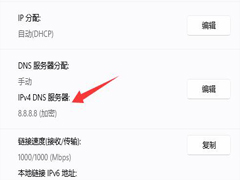 win11提供了dns加密服务,但是很多朋友不知道如何加密dns,本文就为大家带来了Win11加密dns详细教程,需要的朋友一起看看吧2022-01-23
win11提供了dns加密服务,但是很多朋友不知道如何加密dns,本文就为大家带来了Win11加密dns详细教程,需要的朋友一起看看吧2022-01-23 怎样给Win11文件夹加密,这是很多win11用户咨询的问题,其实很简单,下文就为教大家给Win11文件夹加密,需要的朋友一起看看吧2022-01-23
怎样给Win11文件夹加密,这是很多win11用户咨询的问题,其实很简单,下文就为教大家给Win11文件夹加密,需要的朋友一起看看吧2022-01-23
win11文件夹怎么加密?win11系统自带文件加密的方法步骤
win11文件夹怎么加密?win11系统自带文件加密的方法步骤!升级Win11系统之后,因为换了新的系统,界面变了,设置改变了许多,所以很多功能不会使用了。比如今天要给大家说2021-12-02
windows11如何关闭和打开设备加密?win11关闭和打开设备加密的方法
windows11操作系统下支持对设备加密,本文中介绍是这项功能的开启和关闭此功能的方法,有需要的朋友可以阅读了解下2021-11-18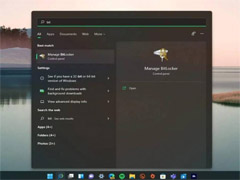 为了更好地保护自己的个人隐私,很多朋友想要对电脑磁盘进行加密,今天小编就为大家带来了详细的Win11加密硬盘方法,需要的朋友一起看看吧2021-08-27
为了更好地保护自己的个人隐私,很多朋友想要对电脑磁盘进行加密,今天小编就为大家带来了详细的Win11加密硬盘方法,需要的朋友一起看看吧2021-08-27
Win11文件夹怎么加密? Windows11文件夹添加密码的两种方法
Win11文件夹怎么加密?win11中重要的文件夹想要加密,该怎么给文件夹设置密码呢?下面我们就来介绍Windows11文件夹添加密码的两种方法,详细请看下文2021-07-13


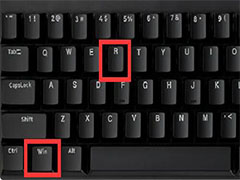
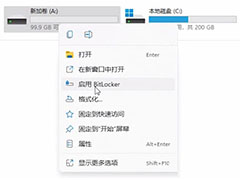
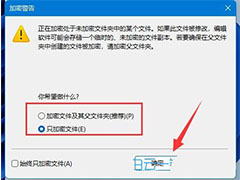
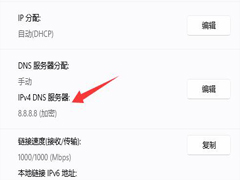



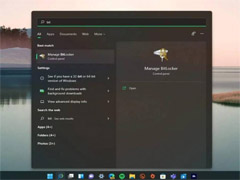

最新评论